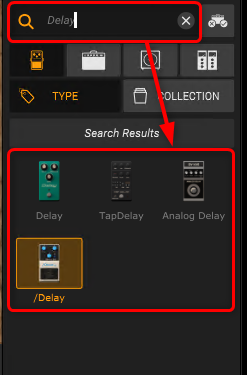「Amplitube5 ギアセレクタビュー」の版間の差分
(→概要) |
編集の要約なし |
||
| 41行目: | 41行目: | ||
検索機能もあります。検索ウィンドウに文字列を入力すると一致したものが並べられます。例えば Delay で検索すると以下の図のような感じになります。 | |||
[[ファイル:Amplitube5 GearSelectorSearch.png|||none|検索機能]] | |||
のボタンを押すと未購入の Gear が表示されないようになります。使えないものをみたくない場合はボタンを押しておくと良いでしょう。精神衛生上にも良いと思います。 | |||
2023年2月17日 (金) 15:33時点における版
Amplitube5MAXへ戻る。
Prev:Amplitube5 アンプビュー
Next:Amplitube5 ギアチェインビュー
概要
ギアセレクタビューでは、ギアチェインビューで選択したギアに該当するギアがアクティブになります。ギアセレクタには選択できる全てのギアが表示できますので、ここで選択されているものを変更するとギアチェインビューで選択していたギアが変更されます。例えばプリセットの 「Amplitube5 > DZ Power」を選択すると、アンプビューには 「VHandcraft 4」 が選択されます。そして、ギアセレクタビューでも 「VHandcraft 4」 が選択されます。以下の図のとおりです。
アンプを選択している状態でギアセレクタビューのアンプの欄でその隣にある V3M をクリックして離した瞬間、選択が完了し、ギアビューでアンプが入れ替わります。 以下のようになります。
V3Mをドラッグして、ギアチェインビューの VHandcraftの部分にドロップすることでも、同じように入れ替わります。
ギアセレクタビューの上側にあるいくつかのアイコンが分類を意味しています。どうなっているか説明します。
それぞれについて、どういった集合で分類した状態で一覧にするかを決める2つの方法があり、
ギアセレクタビューで入れ替えをするだけでなく、クリックして離す作業をせず、はなさずギアチェインビューにドラックするとあたらしくギアを追加できます。追加可能な部分が白線によって強調されるので、白線の部分にドロップしましょう。いかのようなイメージです。
検索機能もあります。検索ウィンドウに文字列を入力すると一致したものが並べられます。例えば Delay で検索すると以下の図のような感じになります。
のボタンを押すと未購入の Gear が表示されないようになります。使えないものをみたくない場合はボタンを押しておくと良いでしょう。精神衛生上にも良いと思います。
Prev:Amplitube5 アンプビュー
Next:Amplitube5 ギアチェインビュー
Amplitube5MAXへ戻る。